방해 금지가 iPhone에서 자동으로 켜지나요? 그것을 고치는 7가지 방법!
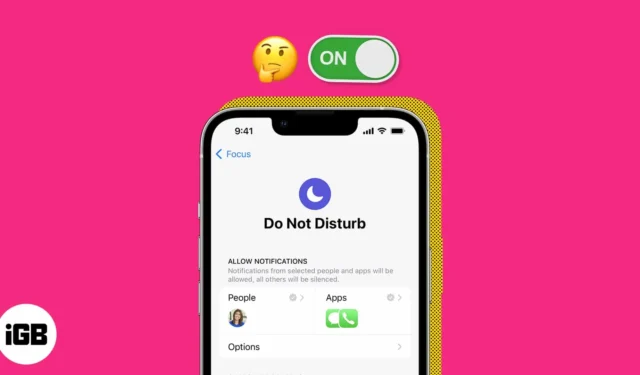
DND 모드는 회의 중이거나 작업 중일 때 가장 유용합니다. 그러나 중요한 전화, 이메일, 알림 등을 놓치면 iPhone이 계속해서 방해 금지 모드를 자동으로 켜기 때문에 가장 성가신 일이 될 수 있습니다.
iPhone의 잘못된 동작 뒤에는 몇 가지 요인이 있을 수 있습니다. 이 기사에서는 iPhone에서 방해 금지 모드가 자동으로 켜지는 문제를 효과적으로 해결하는 방법을 설명합니다.
- 방해 금지 일정 비활성화
- 장치 간 공유 비활성화
- 잠금 화면에서 포커스 연결 해제
- CarPlay에 연결된 경우 DND 비활성화
- 자동차 블루투스에 연결된 경우 DND 끄기
- 운전 초점 삭제
- 기타 가능한 수정 사항
1. 방해 금지 일정 비활성화
iPhone이 자동으로 방해금지 모드를 켜는 가장 두드러진 이유 중 하나는 집중 모드가 DND를 예약했기 때문일 수 있습니다. 이 경우 포커스 모드는 사용자의 지시에 따라 시간, 장소 또는 앱에 따라 기능을 자동으로 활성화합니다.
당신이 그것을 사용했고 당신이 그것을 마친 후에 그것을 끄거나 제거하는 것을 소홀히했을 가능성이 있습니다. 방법은 다음과 같습니다.
- 화면 오른쪽 상단에서 아래로 스와이프하여 제어 센터를 엽니다 .
홈 버튼이 있는 iPhone을 사용하는 경우 아래에서 위로 스크롤하십시오. - 초점 길게 누르기 → 방해 금지 옆에 있는 점 3개 아이콘 누르기 → 설정 선택 .
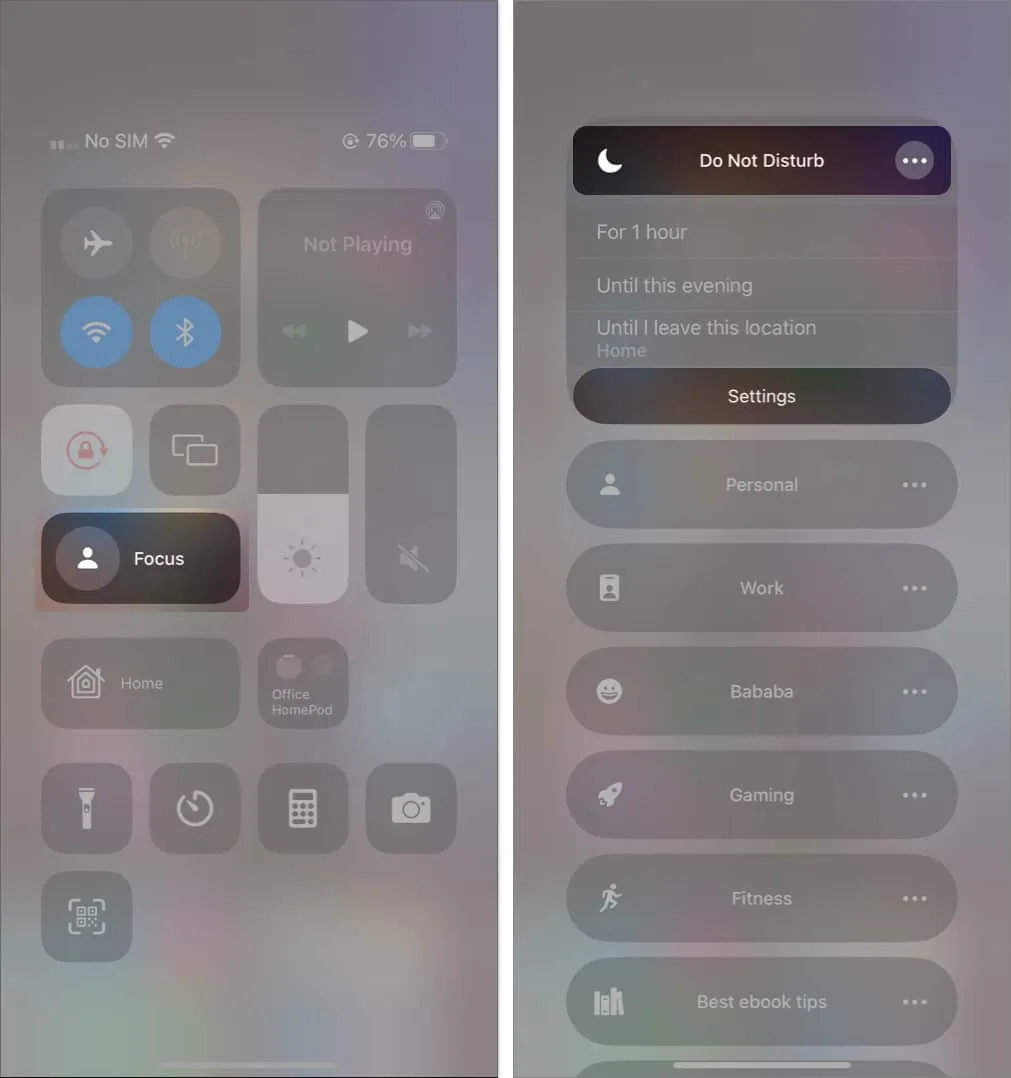
- 일정 설정 섹션에서 일정을 선택합니다 .
- 일정 을 끕니다 .
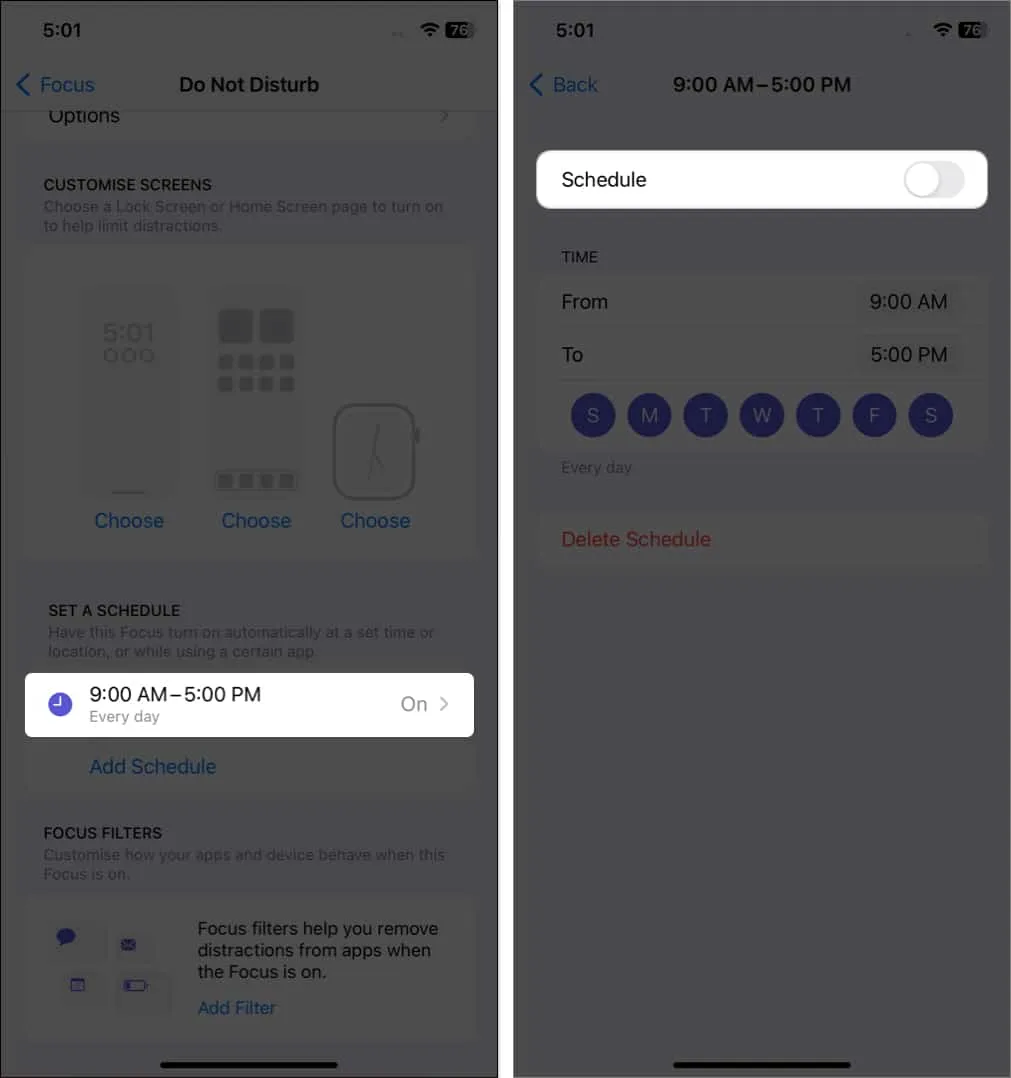
- 또한 일정 삭제를 누르고 일정 삭제를 선택 하여 확인하여 삭제할 수도 있습니다 .
집중 모드는 모든 장치에서 동기화됩니다. 따라서 기기에서 DND를 활성화 하면 동일한 Apple ID를 가진 모든 기기에서 활성화됩니다.
시스템이 연결된 다른 장치와 방해 금지 상태를 공유하지 않도록 하려면 다음 단계를 수행하십시오.
- 설정 앱 실행 → 포커스 로 이동합니다 .
- 장치 간 공유를 끕니다 .
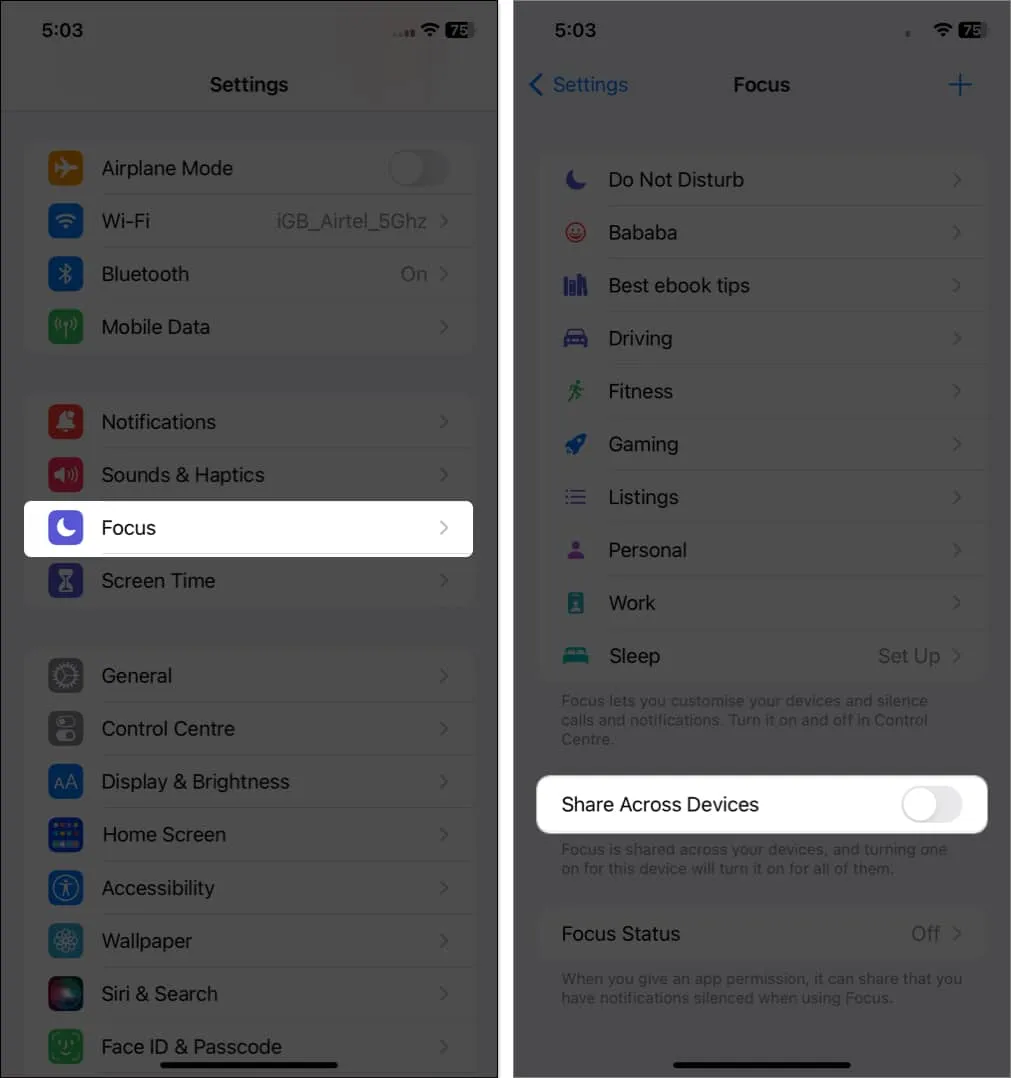
Mac에서도 동기화를 끌 수 있습니다. 이렇게 하려면 제어 센터 열기 → 초점 클릭 → 초점 설정 선택 → 장치 간 공유 끄기 .
3. 잠금 화면에서 포커스 연결 해제
원하는 초점 모드를 선호하는 잠금 화면과 연결했습니까? 그렇다면 방해 금지 모드에 연결된 iPhone 잠금 화면을 사용할 때 해당 기능이 자동으로 활성화됩니다.
잠금 화면에서 Focus를 연결 해제하려면 다음을 수행하십시오.
- 전원 버튼을 눌러 iPhone 화면 깨우기 → 빈 공간 길게 누르기 .
- 원하는 잠금 화면을 찾으려면 옆으로 스크롤하십시오 .
- [ 포커스 이름 ]을 탭 → [ 포커스 이름 ] 을 눌러 포커스 연결을 해제합니다 .
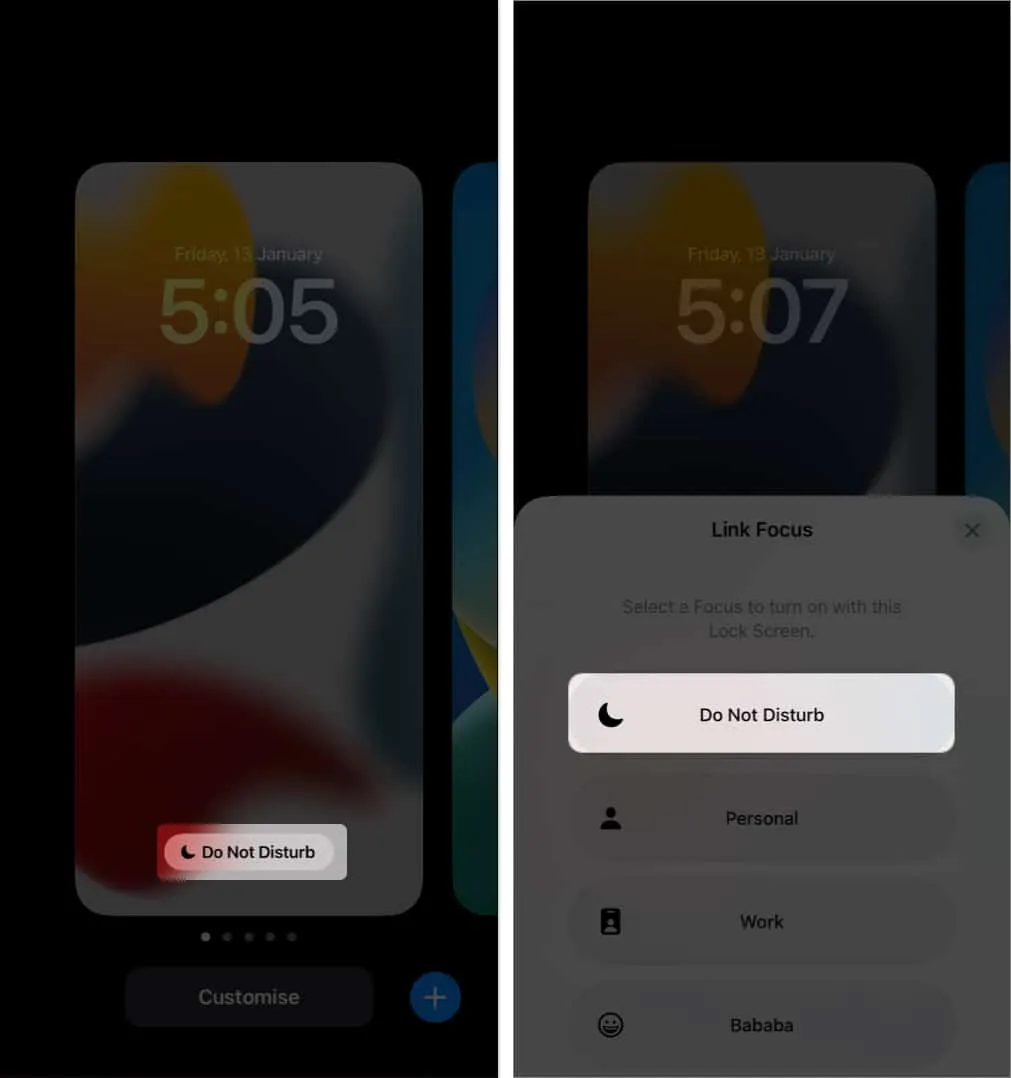
초점 연결 잠금 화면 삭제
잠금 화면 오류가 발생하고 초점 모드 연결을 해제할 수 없는 경우 잠금 화면을 삭제하는 것이 좋습니다. 따라서 잠금 화면을 변경할 때마다 방해 금지 모드가 자동으로 켜지지 않습니다.
- 기존 잠금 화면을 길게 누릅니다 .
- 포커스 링크 잠금 화면 → 위로 스 와이프를 선택하십시오 .
- 휴지통 아이콘 → 이 배경화면 삭제 를 탭합니다 .
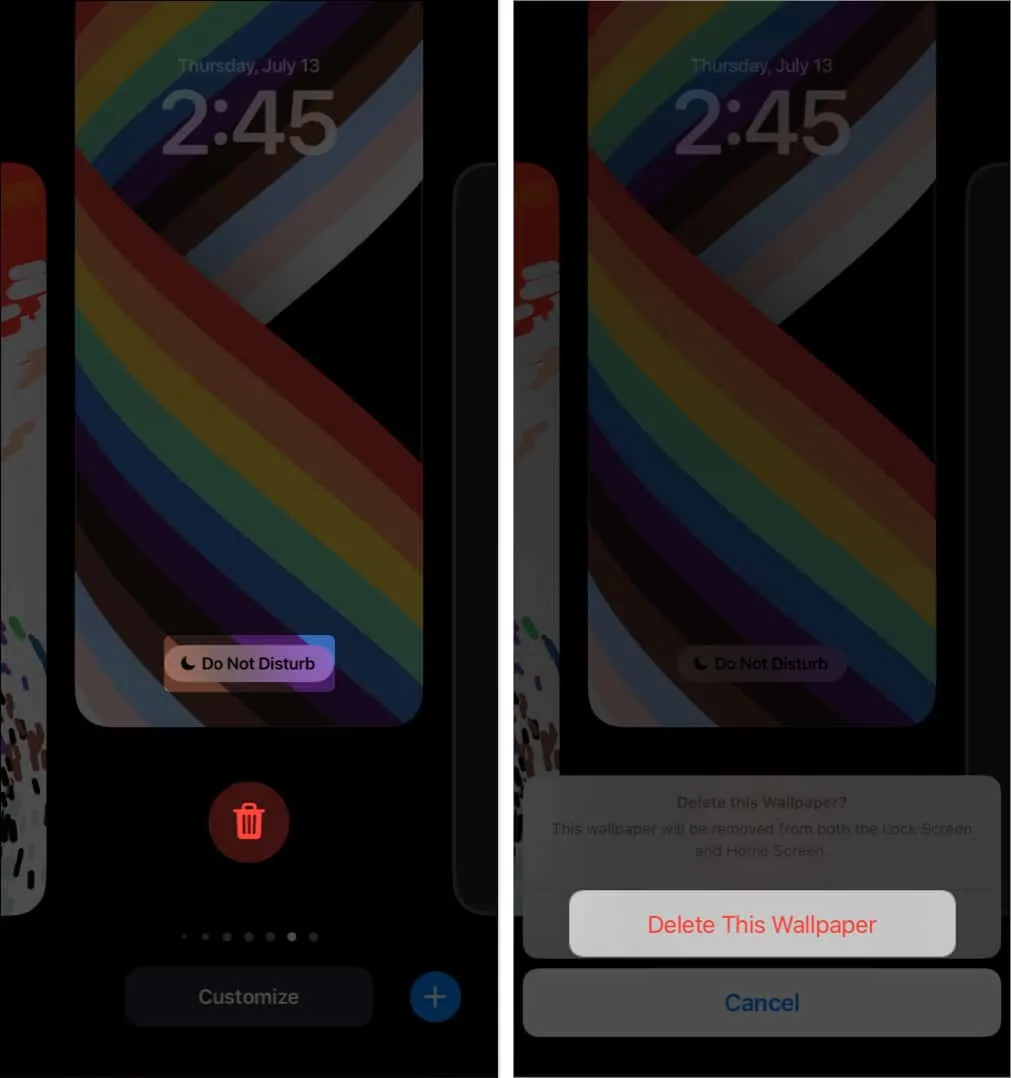
4. CarPlay에 연결된 경우 DND 비활성화
iPhone을 Apple CarPlay 시스템에 연결하면 드라이빙 포커스가 활성화됩니다 .
이 기능은 방해 금지 모드와 유사하게 작동하며 iPhone의 모든 알림과 통화를 차단합니다. 비활성화하는 방법은 다음과 같습니다.
- 설정 → 초점 → 운전 선택을 엽니 다 .
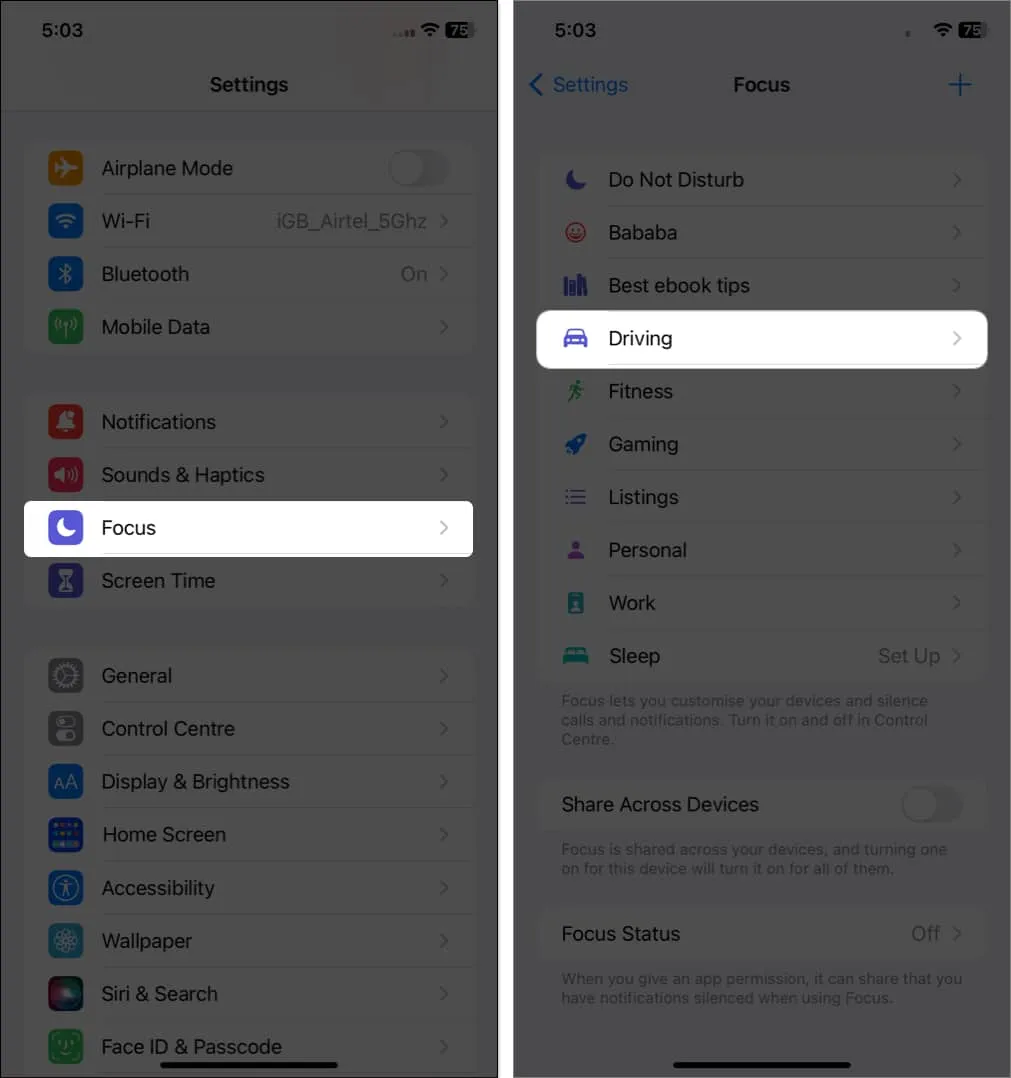
- 아래로 스크롤하여 운전 중 을 탭합니다 .
- CarPlay로 활성화를 끕니다 .
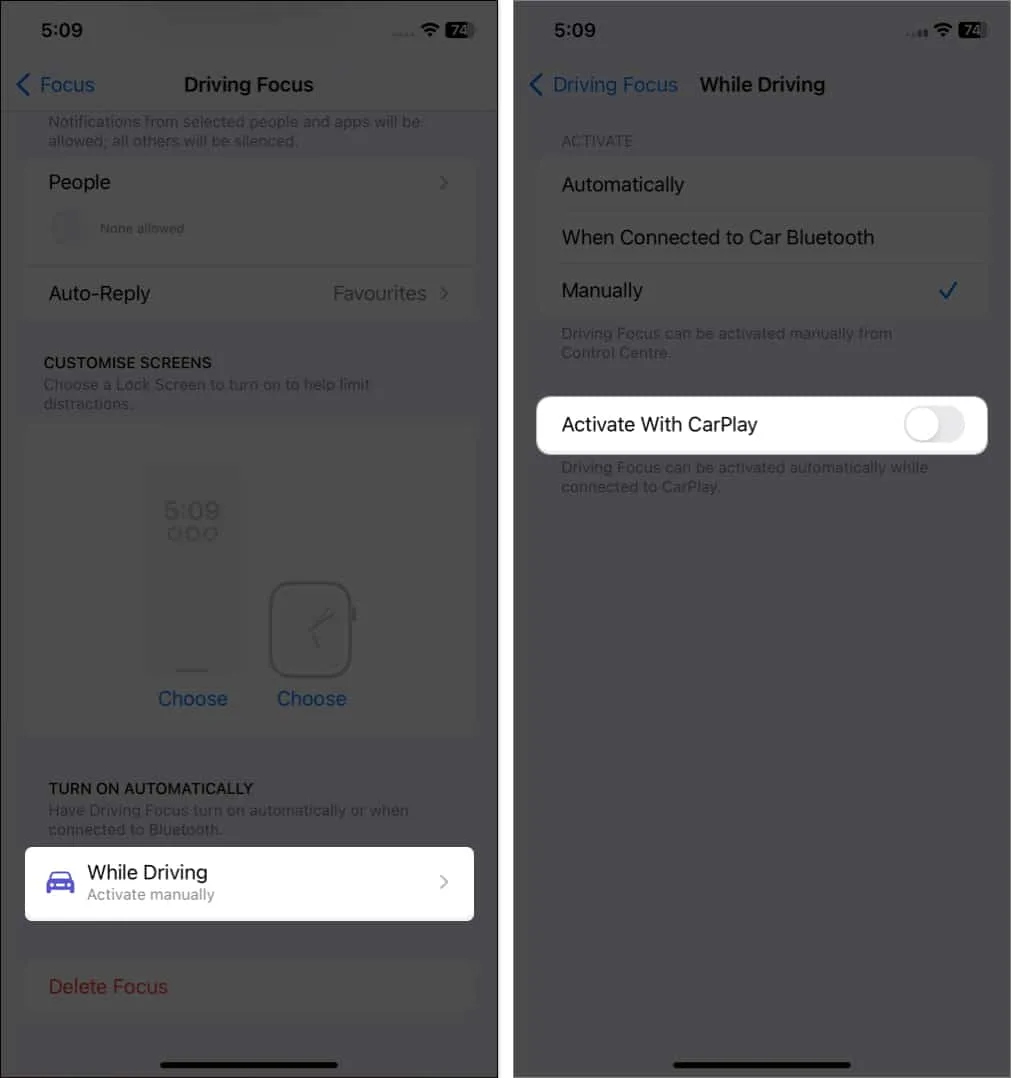
5. 자동차 블루투스에 연결되면 DND를 끕니다.
자동차 블루투스에 연결되어 있는 동안 DND 기능을 비활성화할 수도 있습니다. 시작하려면 아래 단계를 확인하세요.
- 설정 → 초점 → 운전을 실행하세요 .
- 운전 중 을 탭합니다 .
- 활성화 섹션에서 수동을 선택합니다 .
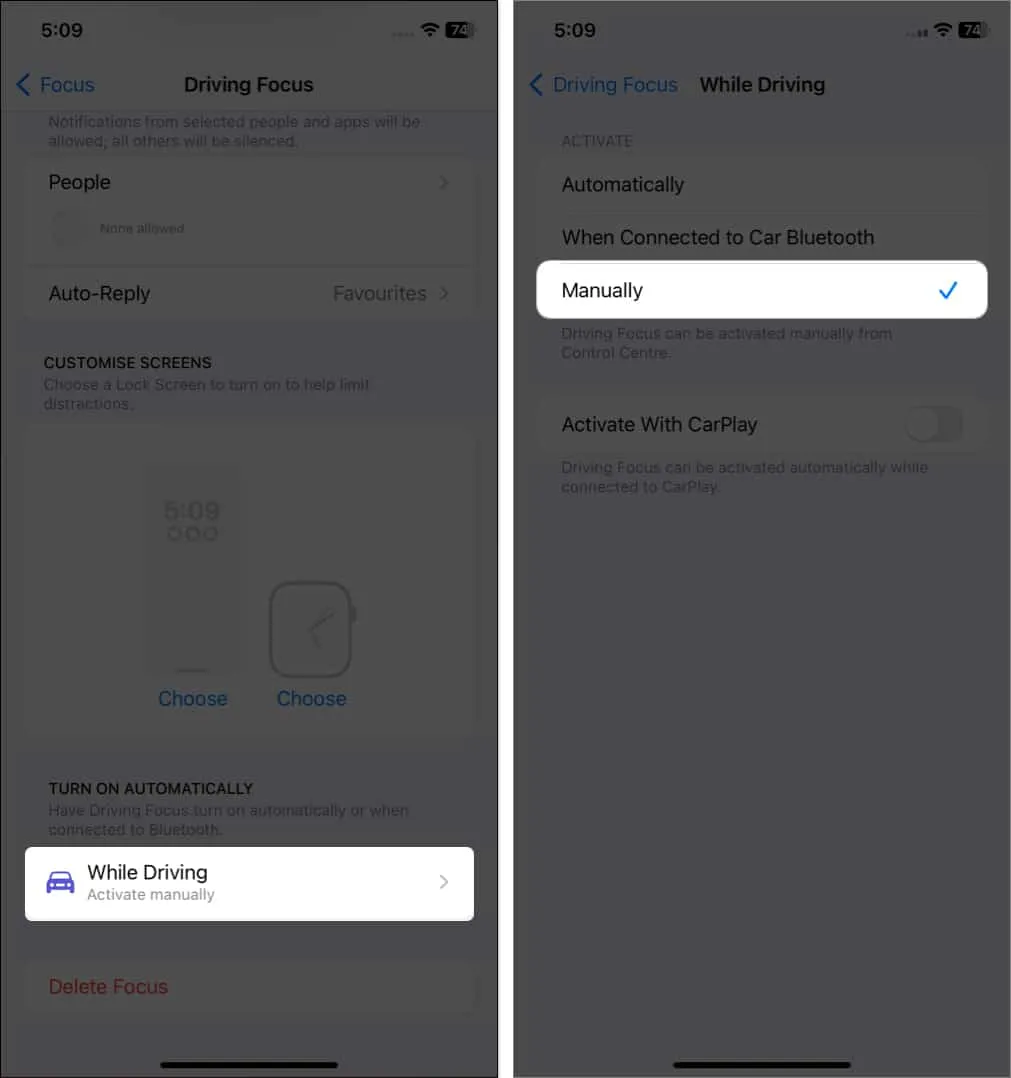
6. 드라이빙 포커스 삭제
드라이빙 포커스를 제거하면 iPhone에서 DND가 자동으로 활성화되는 문제에 대한 영구적인 해결책이 될 수 있습니다. 기능을 제거하는 방법은 다음과 같습니다.
- 설정 → 초점 → 운전을 엽니다 .
- 아래로 스크롤하여 포커스 삭제 를 선택합니다 .
- 포커스 삭제 를 탭하여 확인합니다 .
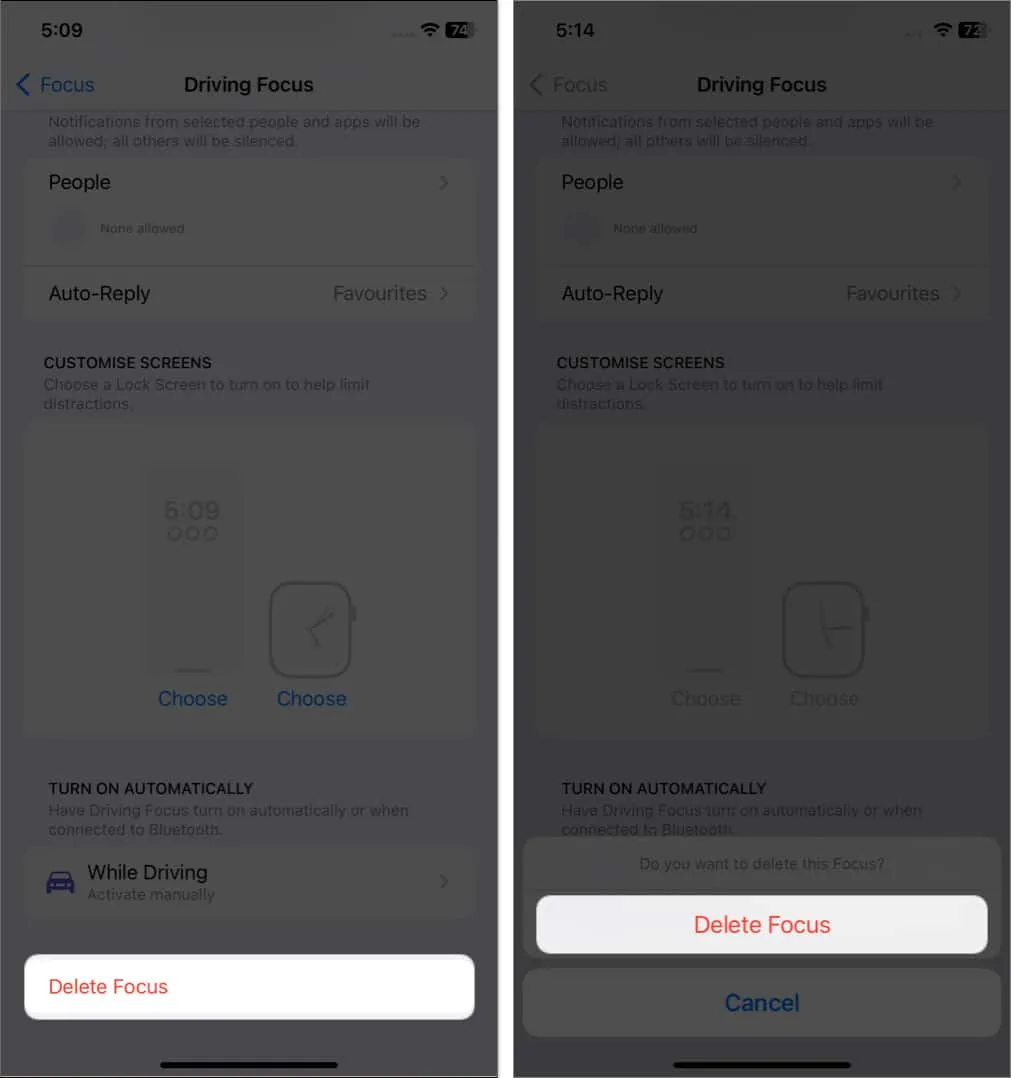
7. 기타 가능한 수정 사항
위의 기술 중 어느 것도 작동하지 않는 경우 아래 나열된 해결 방법을 시도해 볼 수 있습니다. iPhone의 자동 DND 활성화 소스는 다음 중 하나여야 합니다.
- 새 앱 제거: 새 앱을 다운로드하기 전에 iPhone이 제대로 작동했다면 앱을 삭제하는 것이 장치에 대한 빠른 수정일 수 있습니다.
- iOS 업데이트: 현재 iOS 버전의 기존 문제에 대한 개선 사항이 포함되어 있으므로 iOS 버전을 업데이트하는 것이 좋습니다 .
- iPhone 재부팅: iPhone을 다시 시작하는 것은 프로세스의 모든 임시 파일을 파괴하므로 또 다른 접근 방식입니다.
- iPhone 재설정: iPhone을 공장 초기화하는 것이 최종 대안 중 하나여야 하지만 다른 방법이 효과가 없다면 확실히 시도해 볼 수 있습니다. 그러나 iPhone을 초기화하기 전에 중요한 파일을 모두 백업 했는지 확인하십시오.
- Apple 지원팀에 문의: 아무 것도 작동하지 않으면 Apple 지원팀에 문의하거나 Apple Store를 방문하십시오.
FAQ
초점 지원을 영구적으로 끄려면 어떻게 해야 합니까?
포커스 도움말을 완전히 중지하려면 설정 → 포커스 탭 → 아래로 스크롤하여 포커스 상태 → 포커스 상태 공유 끄기 를 선택합니다 .
방해금지 모드에서 부재중 전화를 볼 수 있습니까?
예, 비활성화하지 않는 한 부재중 전화에 대한 알림을 받습니다. 그러나 전화를 받으려면 iPhone에서 DND를 비활성화해야 합니다.
방해금지 모드로 전화를 걸면 어떻게 됩니까?
DND 옵션을 선택하면 모든 수신 통화가 음성 메일로 라우팅됩니다. 또한 화면에 팝업이나 기타 주의를 산만하게 하는 요소가 표시되지 않습니다.
알림 활성화…
위에서 언급한 방법 외에도 Siri를 호출하여 작업을 완료할 수도 있습니다. DND 자동 활성화 문제가 해결되셨기를 바랍니다. 어떤 트릭이 가장 효과가 있었나요? 아래 댓글 섹션에서 결과를 공유하세요.


답글 남기기